Ученик
(188),
закрыт
12 лет назад
Ольга
Мыслитель
(7033)
12 лет назад
у вас скорее всего глюк.
попробуйте так-нажмите клавишу ctrl и одновременно покрути колесико мыши
Проверяйте разрешение файла-(новый документ-создать-смотрим какое разрешение, должно быть 72)
если ничего не поможет- удерживая Shift+Ctrl+Alt запускаем Фотошоп. Будет спрошено у Вас, действительно ли Вы хотите удалить файл с настройками Фотошопа. Ответствуйте: Yes! (
Александр Савин
Искусственный Интеллект
(126999)
12 лет назад
Зависит от разрешения фото. Чем выше, тем мельче будет видеться шрифт (и скорее всего, фото большого разрешения просматривается не в 100%, а втиснутым в рабочую область, то есть уменьшенное) .
На фото малого разрешения шрифт будет видеться б-о-льшим.
Как увеличить? Просто в поле размера шрифта поставьте ВРУЧНУЮ нужное число – и всё 😉

На чтение 4 мин. Просмотров 6.9k. Опубликовано 03.09.2019
Adobe Photoshop – стандартное приложение для редактирования изображений. Тем не менее, программное обеспечение по-прежнему имеет некоторые проблемы со шрифтами. Некоторые пользователи Photoshop обнаружили, что шрифты на их изображениях не соответствуют выбранным точечным значениям. Таким образом, текст изображения слишком велик или мал. Вот как вы можете решить проблемы с размером шрифта в Photoshop.
Содержание
- Как исправить мелкий шрифт в Adobe Photoshop
- Выберите опцию сброса символов
- Обновить фотошоп
- Переключите Единицы Типа в Пиксели
- Отмените выбор параметра Resample Image
- Отрегулируйте текст в режиме свободного преобразования
- Изменить шрифт изображения
- Очистить кэш шрифтов Windows
Как исправить мелкий шрифт в Adobe Photoshop
- Выберите опцию сброса символов
- Обновить фотошоп
- Переключите Единицы Типа в Пиксели
- Отмените выбор параметра Resample Image
- Отрегулируйте текст в режиме свободного преобразования
- Изменить шрифт изображения
- Очистить кэш шрифтов Windows
Выберите опцию сброса символов
Во-первых, выберите параметр Сбросить символ , чтобы сбросить все настройки текста до настроек по умолчанию. Это отменит любые настройки, которые могли повлиять на рендеринг и масштабирование шрифта. Вы можете восстановить параметры текста по умолчанию, нажав Окно > Символ и нажав кнопку всплывающего меню в правом верхнем углу панели символов. Выберите Сбросить символ , чтобы восстановить настройки по умолчанию.
Обновить фотошоп
Обновления Photoshop могут исправить проблемы с размером шрифта и другие ошибки. Чтобы проверить наличие обновлений Photoshop, нажмите Справка > Обновления . Затем откроется небольшое окно, информирующее вас о наличии новых обновлений или нет.

Переключите Единицы Типа в Пиксели
Разрешение изображения может оказать большое влияние на размер текста, если вы используете единицу точек. Разрешение изображения будет регулировать, сколько пикселей представляет значение точки шрифта. Таким образом, текст вашего изображения может показаться слишком большим, потому что изображение имеет высокое разрешение PPI. Чтобы получить более постоянный размер шрифта, переключите точки на пиксельные единицы следующим образом.
- Откройте меню Изменить в Photoshop и выберите Настройки , чтобы развернуть подменю.
- Выберите Юниты и линейки в подменю, чтобы открыть окно, показанное ниже.

- Выберите пикселей в раскрывающемся меню Тип.
- Нажмите кнопку ОК , чтобы применить новые настройки.
Отмените выбор параметра Resample Image
- Отмена выбора параметра Resample Image в Adobe Photoshop также может исправить проблемы с размером шрифта. Для этого нажмите Изображение и Изменить размер в Photoshop.
- Выберите Изменение размера изображения , чтобы открыть окно непосредственно под ним.

- Снимите флажок Resample Image , если выбран этот параметр.
- Введите точные размеры изображения в полях Ширина и Высота. Вы можете найти сведения об измерении изображения, щелкнув правой кнопкой мыши файл в проводнике и выбрав Свойства > Подробности .
- Нажмите ОК , чтобы закрыть окно.
- Теперь выберите текстовое поле на вашем изображении и отрегулируйте размер шрифта.
Отрегулируйте текст в режиме свободного преобразования
Если на увеличенном изображении шрифт кажется крошечным, может пригодиться инструмент Free Transform Mode. Это инструмент, с помощью которого вы можете изменять размер текста, расширяя ограничивающий прямоугольник. После ввода текста с помощью инструмента горизонтального ввода нажмите сочетание клавиш Ctrl + T. Удерживайте клавишу Shift и левую кнопку мыши, чтобы изменить размер шрифта, перетаскивая границу ограничительной рамки курсором.

- ЧИТАЙТЕ ТАКЖЕ . Как исправить сбои Photoshop при печати в Windows 10
Изменить шрифт изображения
Есть несколько шрифтов, которые не очень хорошо работают в Photoshop. Это шрифты Zippy, SF Tattle Tales Condensed, ZEROGEBI, JH_TITLES, GURAKH_S, SCREEN, SEVESBRG и 21kannmbn. Если ваше изображение содержит один из этих шрифтов, выделите текст и выберите альтернативный шрифт.
Очистить кэш шрифтов Windows
Очистка кэша шрифтов Windows – эффективное общее решение проблем со шрифтами в Photoshop. Вы можете стереть системный шрифт, открыв Проводник.
- Затем откройте этот путь к папке в проводнике: C:> Windows> ServiceProfiles> LocalService> Appdata> Local .

- Затем щелкните правой кнопкой мыши файл * FNTCACHE * .DAT или * FontCache * .dat и выберите Удалить .
- Вы также можете перейти в Пользователи> [имя пользователя]> AppData> Роуминг> Adobe> Adobe Photoshop CC, CC 2014 или CC 2015 в проводнике, чтобы очистить кэш шрифтов в Photoshop.
- Нажмите правой кнопкой мыши на папку CT Font Cache и выберите Удалить , чтобы стереть ее.
Это несколько решений, которые могут исправить проблемы с размером шрифта в Photoshop. Вы также можете проверить и восстановить поврежденные шрифты с помощью программного обеспечения, такого как FontDoctor, которое продается по цене 69,99 долларов США на этой странице веб-сайта.
Содержание
- Как исправить проблемы с размером шрифта в Photoshop
- Как исправить маленький шрифт в Adobe Photoshop
- Выберите опцию «Сбросить символ»
- Обновить фотошоп
- Switch введите единицы измерения в пиксели
- Отмените выбор параметра Resample Image
- Обтекание текста свободным режимом преобразования
- Изменить источник изображения
- Очистить Windows Кэш шрифтов
- Увеличиваем размер шрифта в Фотошопе
- Увеличение размера шрифта
- Как исправить проблемы с размером шрифта в Photoshop
- Как исправить мелкий шрифт в Adobe Photoshop
- Выберите опцию сброса символов
- Обновить фотошоп
- Переключите Единицы Типа в Пиксели
- Отмените выбор параметра Resample Image
- Отрегулируйте текст в режиме свободного преобразования
- Изменить шрифт изображения
- Очистить кэш шрифтов Windows
- Почему мой текст в Photoshop такой маленький?
- Как увеличить размер текста в Photoshop?
- Как увеличить размер шрифта в Photoshop CC?
- Как исправить проблемы со шрифтами в Photoshop?
- Как сделать текст больше 72 в Photoshop?
- Как сделать шрифт больше 1296 в Photoshop?
- Как сделать первую букву большой в фотошопе?
- Что такое инструмент «Кисть»?
- Как увеличить размер интерфейса в Photoshop?
- Почему Photoshop такой маленький на моем ноутбуке?
- Как изменить шрифт в Photoshop CC 2019?
- Почему я не вижу шрифт в Photoshop?
- Почему мой текст печатается задом наперед в Photoshop?
- Почему мои шрифты не отображаются в Photoshop?
Как исправить проблемы с размером шрифта в Photoshop

Adobe Photoshop – это стандартное приложение для редактирования изображений. Тем не менее, программное обеспечение по-прежнему имеет некоторые проблемы со шрифтами. Некоторые пользователи Photoshop обнаружили, что шрифты на их изображениях не соответствуют выбранным значениям точек. Поэтому текст на изображении слишком большой или маленький. Вот как вы можете решить проблемы с размером шрифта в Photoshop.
Как исправить маленький шрифт в Adobe Photoshop
- Выберите опцию «Сбросить символ»
- Обновить фотошоп
- Switch введите единицы измерения в пиксели
- Отмените выбор параметра Resample Image
- Обтекание текста свободным режимом преобразования
- Изменить источник изображения
- Очистить Windows Кэш шрифтов
Выберите опцию «Сбросить символ»
Сначала выберите Сброс персонажа возможность сбросить все настройки текста к настройкам по умолчанию. Это отменит любые настройки, которые могли повлиять на рендеринг и масштаб шрифта. Вы можете вернуть параметры текста к параметрам по умолчанию, нажав окно > характер и нажмите кнопку раскрывающегося меню в правом верхнем углу панели символов. выбрать Сброс персонажа восстановить параметры по умолчанию.
Обновить фотошоп
Обновления Photoshop могут исправить проблемы с размером шрифта и другие ошибки. Чтобы проверить обновления Photoshop, нажмите помощь > обновления, Откроется небольшое окно, информирующее вас, доступны ли новые обновления или нет.
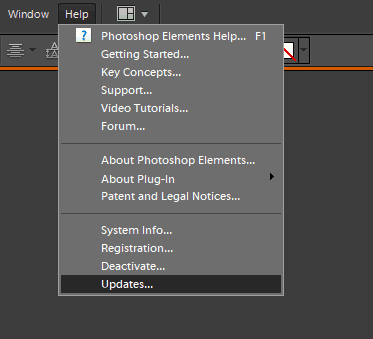
Switch введите единицы измерения в пиксели
Разрешение изображения может оказать большое влияние на размер текста, если вы используете единицу измерения. Разрешение изображения будет регулировать количество пикселей, представляющих значение исходной точки. Таким образом, текст на вашем изображении может казаться слишком большим, потому что изображение имеет высокое разрешение PPI. Для более согласованного размера шрифта измените точки на пиксельные единицы следующим образом.
- Нажмите Фотошоп редактировать меню и выберите предпочтения расширить подменю.
- выбрать Единство и правители из подменю, чтобы открыть окно, показанное непосредственно ниже.
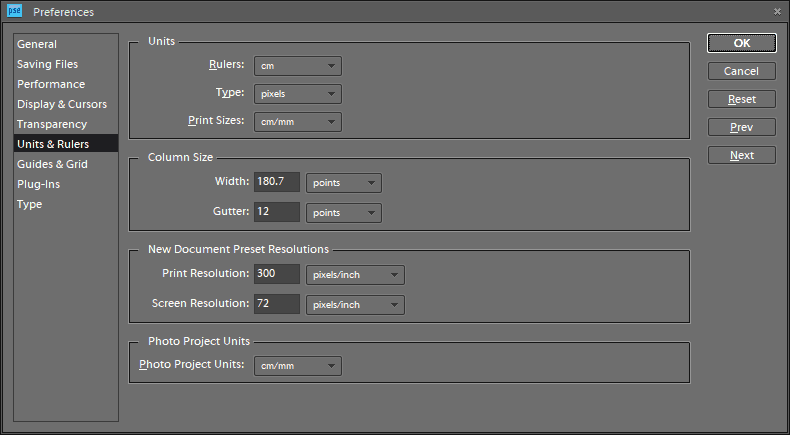
- выбрать пикселей из раскрывающегося меню Тип.
- нажмите хорошо кнопка, чтобы применить новую конфигурацию.
Отмените выбор параметра Resample Image
- Unselect Resample Image Опция в Adobe Photoshop также может исправить проблемы с размером шрифта. Для этого нажмите картина и изменение размера в фотошопе
- выбрать Изменить размер изображения открыть окно прямо внизу.
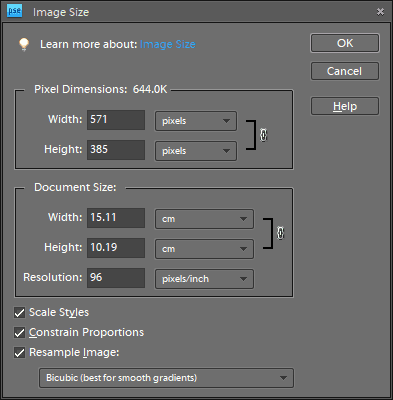
- отменен Resample Image если эта опция выбрана.
- Введите точные размеры изображения в полях Ширина и Высота. Вы можете найти подробную информацию об измерении изображения, щелкнув правой кнопкой мыши файл в проводнике и выбрав свойства >детали,
- щелчок хорошо закрыть окно
- Теперь выберите текстовое поле на вашем изображении и отрегулируйте размер шрифта.
Обтекание текста свободным режимом преобразования
Если на увеличенном изображении шрифт кажется маленьким, может пригодиться инструмент Free Transform Mode. Это инструмент, с помощью которого вы можете изменять размер текста, расширяя ограничивающий прямоугольник. После ввода текста с Инструмент горизонтального типанажмите горячую клавишу Ctrl + T. Удерживайте нажатой клавишу Shift и левую кнопку мыши, чтобы изменить размер шрифта, перетаскивая границу ограничительной рамки курсором.
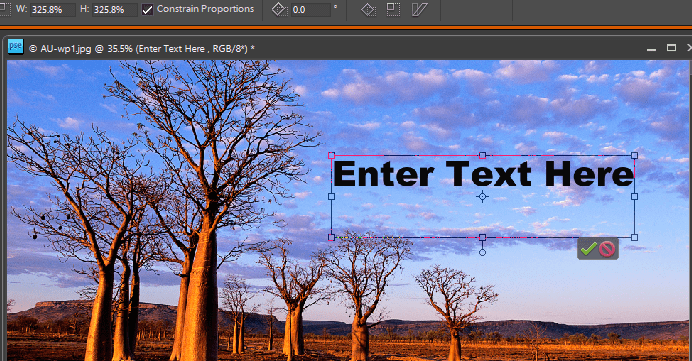
Изменить источник изображения
Есть несколько шрифтов, которые не работают так хорошо в Photoshop. Это шрифты Zippy, SF Tattle Tales Condensed, ZEROGEBI, JH_TITLES, GURAKH_S, SCREEN, SEVESBRG и 21kannmbn. Если ваше изображение содержит один из этих шрифтов, выделите текст и выберите альтернативный шрифт.
Очистить Windows Кэш шрифтов
Очистка Windows Кэширование шрифтов является эффективным общим решением проблем шрифтов в Photoshop. Вы можете очистить системный шрифт, открыв Проводник.
- Затем откройте этот путь к папке в проводнике: C:> Windows > ServiceProfiles> LocalService> Appdata> Local,
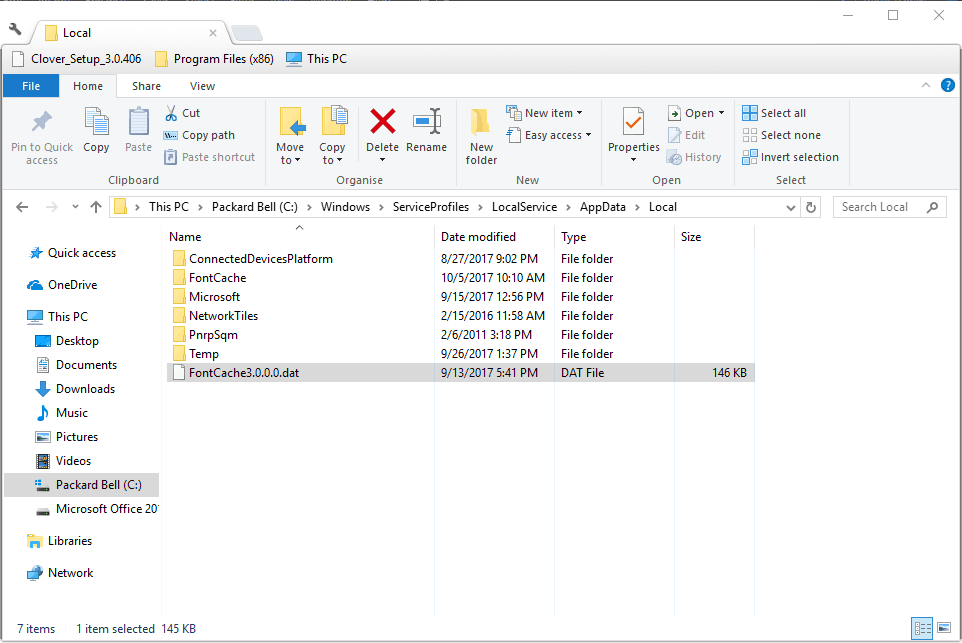
- Затем щелкните правой кнопкой мыши файл * FNTCACHE * .DAT или * FontCache * .dat и выберите удалить,
- Вы также можете перейти к Пользователи> (имя пользователя)> Данные приложения> Роуминг> Adobe> Adobe Photoshop CC, CC 2014 или CC 2015 в проводнике, чтобы очистить кэш шрифтов Photoshop.
- Щелкните правой кнопкой мыши на папке CT Font Cache и выберите удалить удалить это
Вот некоторые решения, которые могут решить проблемы с размером шрифта в Photoshop. Вы также можете проверять и восстанавливать поврежденные шрифты с помощью программного обеспечения, такого как FontDoctor, которое продается за 69,99 долларов США по адресу эта веб-страница,
РАССКАЗЫ, СВЯЗАННЫЕ С ВИДОМ:
Источник
Увеличиваем размер шрифта в Фотошопе
Неопытный фотошопер начинает прибегать к разного рода ухищрениям: масштабировать текст при помощи соответствующего инструмента и даже увеличивать разрешения документа выше стандартных 72 пикселей на дюйм (да, и такое бывает).
Увеличение размера шрифта
На самом деле, Фотошоп позволяет увеличивать размер шрифта до 1296 пунктов, и для этого имеется стандартная функция. Собственно, это не одна функция, а целая палитра настроек шрифтов. Вызывается она из меню «Окно» и называется «Символ».
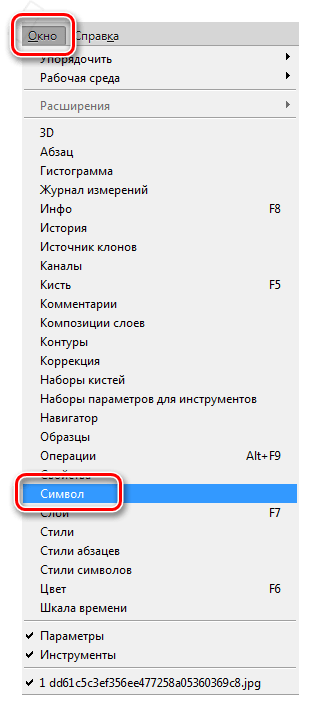
В данной палитре присутствует настройка размера шрифта.
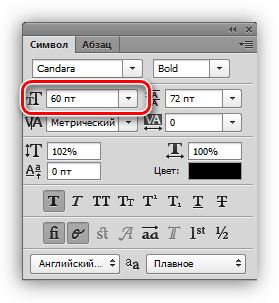
Для изменения размера нужно поставить курсор в поле с цифрами и ввести требуемое значение.
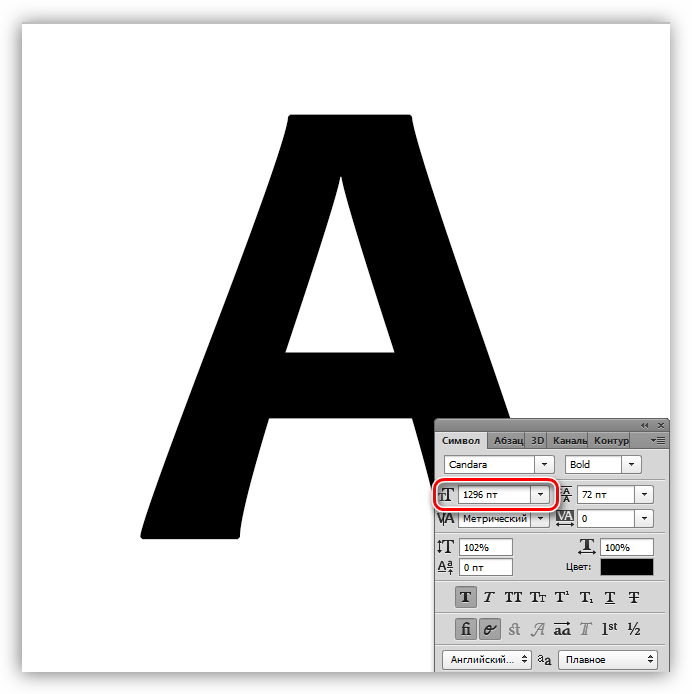
Справедливости ради нужно заметить, что выше этого значения подняться не получится, и масштабировать шрифт все же придется. Только делать это нужно правильно, чтобы получать символы одинаковой величины на разных надписях.
1. Находясь на текстовом слое, нажимаем сочетание клавиш CTRL+T и обращаем внимание на верхнюю панель настроек. Там мы видим два поля: Ширина и Высота.
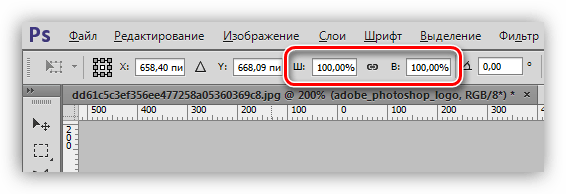
2. Вносим в первое поле необходимое значение в процентах и нажимаем на значок цепочки. Второе поле заполнится автоматически теми же цифрами.
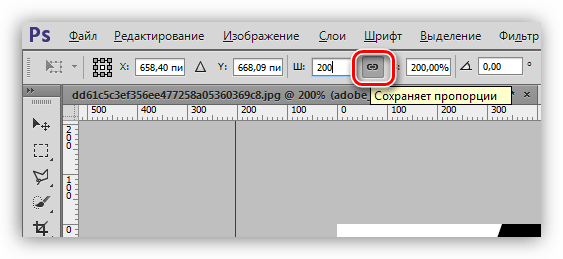
Таким образом мы увеличили шрифт ровно в два раза.
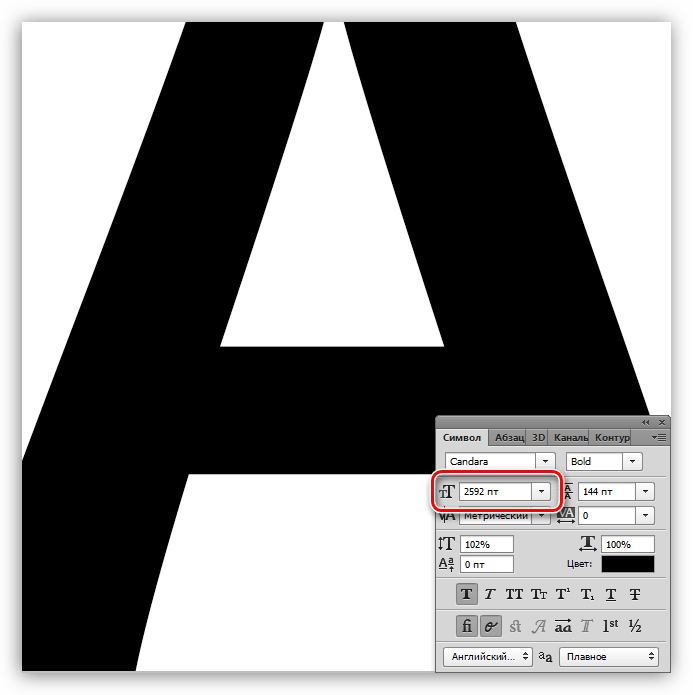

Если требуется создать несколько надписей одинакового размера, то это значение необходимо запомнить.
Теперь Вы знаете, как увеличивать текст и создавать огромные надписи в Фотошопе.
Источник
Как исправить проблемы с размером шрифта в Photoshop
Adobe Photoshop – стандартное приложение для редактирования изображений. Тем не менее, программное обеспечение по-прежнему имеет некоторые проблемы со шрифтами. Некоторые пользователи Photoshop обнаружили, что шрифты на их изображениях не соответствуют выбранным точечным значениям. Таким образом, текст изображения слишком велик или мал. Вот как вы можете решить проблемы с размером шрифта в Photoshop.
Как исправить мелкий шрифт в Adobe Photoshop
- Выберите опцию сброса символов
- Обновить фотошоп
- Переключите Единицы Типа в Пиксели
- Отмените выбор параметра Resample Image
- Отрегулируйте текст в режиме свободного преобразования
- Изменить шрифт изображения
- Очистить кэш шрифтов Windows
Выберите опцию сброса символов
Во-первых, выберите параметр Сбросить символ , чтобы сбросить все настройки текста до настроек по умолчанию. Это отменит любые настройки, которые могли повлиять на рендеринг и масштабирование шрифта. Вы можете восстановить параметры текста по умолчанию, нажав Окно > Символ и нажав кнопку всплывающего меню в правом верхнем углу панели символов. Выберите Сбросить символ , чтобы восстановить настройки по умолчанию.
Обновить фотошоп
Обновления Photoshop могут исправить проблемы с размером шрифта и другие ошибки. Чтобы проверить наличие обновлений Photoshop, нажмите Справка > Обновления . Затем откроется небольшое окно, информирующее вас о наличии новых обновлений или нет.

Переключите Единицы Типа в Пиксели
Разрешение изображения может оказать большое влияние на размер текста, если вы используете единицу точек. Разрешение изображения будет регулировать, сколько пикселей представляет значение точки шрифта. Таким образом, текст вашего изображения может показаться слишком большим, потому что изображение имеет высокое разрешение PPI. Чтобы получить более постоянный размер шрифта, переключите точки на пиксельные единицы следующим образом.
- Откройте меню Изменить в Photoshop и выберите Настройки , чтобы развернуть подменю.
- Выберите Юниты и линейки в подменю, чтобы открыть окно, показанное ниже.

- Выберите пикселей в раскрывающемся меню Тип.
- Нажмите кнопку ОК , чтобы применить новые настройки.
Отмените выбор параметра Resample Image
- Отмена выбора параметра Resample Image в Adobe Photoshop также может исправить проблемы с размером шрифта. Для этого нажмите Изображение и Изменить размер в Photoshop.
- Выберите Изменение размера изображения , чтобы открыть окно непосредственно под ним.

- Снимите флажок Resample Image , если выбран этот параметр.
- Введите точные размеры изображения в полях Ширина и Высота. Вы можете найти сведения об измерении изображения, щелкнув правой кнопкой мыши файл в проводнике и выбрав Свойства >Подробности .
- Нажмите ОК , чтобы закрыть окно.
- Теперь выберите текстовое поле на вашем изображении и отрегулируйте размер шрифта.
Отрегулируйте текст в режиме свободного преобразования
Если на увеличенном изображении шрифт кажется крошечным, может пригодиться инструмент Free Transform Mode. Это инструмент, с помощью которого вы можете изменять размер текста, расширяя ограничивающий прямоугольник. После ввода текста с помощью инструмента горизонтального ввода нажмите сочетание клавиш Ctrl + T. Удерживайте клавишу Shift и левую кнопку мыши, чтобы изменить размер шрифта, перетаскивая границу ограничительной рамки курсором.

- ЧИТАЙТЕ ТАКЖЕ . Как исправить сбои Photoshop при печати в Windows 10
Изменить шрифт изображения
Есть несколько шрифтов, которые не очень хорошо работают в Photoshop. Это шрифты Zippy, SF Tattle Tales Condensed, ZEROGEBI, JH_TITLES, GURAKH_S, SCREEN, SEVESBRG и 21kannmbn. Если ваше изображение содержит один из этих шрифтов, выделите текст и выберите альтернативный шрифт.
Очистить кэш шрифтов Windows
Очистка кэша шрифтов Windows – эффективное общее решение проблем со шрифтами в Photoshop. Вы можете стереть системный шрифт, открыв Проводник.
- Затем откройте этот путь к папке в проводнике: C:> Windows> ServiceProfiles> LocalService> Appdata> Local .

- Затем щелкните правой кнопкой мыши файл * FNTCACHE * .DAT или * FontCache * .dat и выберите Удалить .
- Вы также можете перейти в Пользователи> [имя пользователя]> AppData> Роуминг> Adobe> Adobe Photoshop CC, CC 2014 или CC 2015 в проводнике, чтобы очистить кэш шрифтов в Photoshop.
- Нажмите правой кнопкой мыши на папку CT Font Cache и выберите Удалить , чтобы стереть ее.
Это несколько решений, которые могут исправить проблемы с размером шрифта в Photoshop. Вы также можете проверить и восстановить поврежденные шрифты с помощью программного обеспечения, такого как FontDoctor, которое продается по цене 69,99 долларов США на этой странице веб-сайта.
Источник
Почему мой текст в Photoshop такой маленький?
Чтобы исправить это, просто измените настройки размера изображения, выбрав «Изображение» > «Размер изображения». Снимите флажок «Resample», чтобы он не изменил размеры вашего документа в пикселях. Если этот параметр отключен, если ваш документ имеет ширину 1000 пикселей, он останется шириной 1000 пикселей независимо от того, какую ширину или высоту вы введете.
Как увеличить размер текста в Photoshop?
Чтобы изменить размер определенных букв, цифр или слов в тексте, вы можете сделать следующее:
- Откройте документ Photoshop с текстом, который вы хотите отредактировать. …
- Выберите инструмент «Текст» на панели инструментов.
- Выделите текст, размер которого вы хотите изменить.
- В поле панели параметров выберите нужный вариант размера текста.
Как увеличить размер шрифта в Photoshop CC?
Чтобы изменить размер шрифта для пользовательского интерфейса Photoshop, просто перейдите в меню Photoshop в верхней части экрана (меню «Правка» в Windows), выберите «Настройки», а затем выберите «Общие». В верхней части диалогового окна «Настройки» вы увидите параметр «Размер шрифта пользовательского интерфейса». Просто выберите другой размер в меню.
Как исправить проблемы со шрифтами в Photoshop?
Если Photoshop дает сбой при запуске или при работе с Type, выполните следующие 3 простых шага для устранения неполадок со шрифтами.
- Сбросьте настройки Photoshop. …
- Сбросить кэш шрифтов Photoshop. …
- Перезапустите Photoshop и отключите предварительный просмотр шрифтов.
Как сделать текст больше 72 в Photoshop?
Увеличить размер шрифта
Щелкните палитру «Персонаж». Если палитра символов не видна, нажмите «Окно» в главном меню в верхней части экрана и выберите «Персонаж». Щелкните мышью в поле «Установить размер шрифта», введите размер шрифта, который вы хотите использовать, а затем нажмите «Ввод».
Как сделать шрифт больше 1296 в Photoshop?
Photoshop позволит вам ввести до 1296 пунктов в поле «Размер шрифта». Если вам когда-нибудь понадобится, чтобы ваш текст был больше этого; Вы можете масштабировать текст с помощью команды Free Transform. Нажмите Ctrl T (Mac: Command T), затем перетащите маркеры преобразования наружу, чтобы еще больше увеличить текст.
Как сделать первую букву большой в фотошопе?
В Photoshop нет автоматической функции буквицы. Вам нужно будет создать два отдельных текстовых элемента и «подделать» буквицу. На самом деле Photoshop не предназначен для интенсивного использования шрифтов. Если бы это было так, у него была бы хотя бы панель с глифами.
Что такое инструмент «Кисть»?
Инструмент «Кисть» является одним из основных инструментов, которые можно найти в приложениях для графического дизайна и редактирования. Это часть набора инструментов рисования, который также может включать инструменты карандаша, инструменты пера, цвет заливки и многие другие. Это позволяет пользователю рисовать на картинке или фотографии выбранным цветом.
Как увеличить размер интерфейса в Photoshop?
В самом Photoshop CC поэкспериментируйте с несколькими настройками, в том числе:
- Изменить.
- Предпочтения.
- Интерфейс.
- Измените «Масштабирование пользовательского интерфейса» на 100%
- Измените «Размер шрифта пользовательского интерфейса» на «Средний».
- Хит Окей.
- Закройте и перезапустите Photoshop CC.
- Теперь ваши меню должны быть меньше и иметь более высокое разрешение в Photoshop CC.
Почему Photoshop такой маленький на моем ноутбуке?
Я бы предложил временно изменить разрешение экрана при использовании Photoshop. Щелкните правой кнопкой мыши Рабочий стол и выберите Параметры экрана. Вы можете изменить разрешение в любое время (например, 1366×978), а также увеличить размер текста, приложений и т. д.
Как изменить шрифт в Photoshop CC 2019?
Новый документ в Photoshop CC 2019.
- Шаг 1: Выберите инструмент «Текст». Сначала выберите инструмент «Текст» на панели инструментов: …
- Шаг 2: Щелкните документ, чтобы просмотреть предварительный просмотр в реальном времени. …
- Шаг 3: Выберите новый шрифт. …
- Шаг 4: Выберите размер шрифта. …
- Шаг 5: Добавьте свой текст.
Почему я не вижу шрифт в Photoshop?
Попробуйте сбросить настройки. Пока ваши шрифты находятся в системной папке шрифтов, у вас не должно возникнуть никаких проблем. Ctrl-k в Windows или cmd-k в Mac и прокрутите вниз до нижней части диалогового окна, затем выберите сброс настроек при следующем запуске. … ctrl, alt и shift на windowscmd, opt и shift на mac Надеюсь, это поможет…
Почему мой текст печатается задом наперед в Photoshop?
Между символами есть пробелы, которых быть не должно. Тип обратный, если вы начинаете с числа. Запятые и кавычки не там, где должны быть (но они были введены правильно).
Почему мои шрифты не отображаются в Photoshop?
Если шрифты не активны, попробуйте отключить параметр шрифта в Creative Cloud, немного подождите, а затем снова включите его. Откройте меню с помощью значка шестеренки в верхней части Creative Cloud для настольных ПК. Выберите «Сервисы», а затем переключите Adobe Fonts, чтобы выключить и снова включить его.
Источник
Adobe Photoshop – это стандартное приложение для редактирования изображений. Тем не менее, программное обеспечение по-прежнему имеет некоторые проблемы со шрифтами. Некоторые пользователи Photoshop обнаружили, что шрифты на их изображениях не соответствуют выбранным значениям точек. Поэтому текст на изображении слишком большой или маленький. Вот как вы можете решить проблемы с размером шрифта в Photoshop.
Как исправить маленький шрифт в Adobe Photoshop
- Выберите опцию «Сбросить символ»
- Обновить фотошоп
- Switch введите единицы измерения в пиксели
- Отмените выбор параметра Resample Image
- Обтекание текста свободным режимом преобразования
- Изменить источник изображения
- Очистить Windows Кэш шрифтов
Выберите опцию «Сбросить символ»
Сначала выберите Сброс персонажа возможность сбросить все настройки текста к настройкам по умолчанию. Это отменит любые настройки, которые могли повлиять на рендеринг и масштаб шрифта. Вы можете вернуть параметры текста к параметрам по умолчанию, нажав окно > характер и нажмите кнопку раскрывающегося меню в правом верхнем углу панели символов. выбрать Сброс персонажа восстановить параметры по умолчанию.
Обновить фотошоп
Обновления Photoshop могут исправить проблемы с размером шрифта и другие ошибки. Чтобы проверить обновления Photoshop, нажмите помощь > обновления, Откроется небольшое окно, информирующее вас, доступны ли новые обновления или нет.
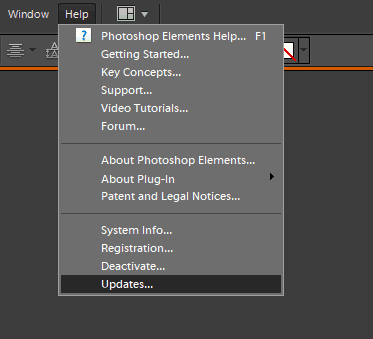
Switch введите единицы измерения в пиксели
Разрешение изображения может оказать большое влияние на размер текста, если вы используете единицу измерения. Разрешение изображения будет регулировать количество пикселей, представляющих значение исходной точки. Таким образом, текст на вашем изображении может казаться слишком большим, потому что изображение имеет высокое разрешение PPI. Для более согласованного размера шрифта измените точки на пиксельные единицы следующим образом.
- Нажмите Фотошоп редактировать меню и выберите предпочтения расширить подменю.
- выбрать Единство и правители из подменю, чтобы открыть окно, показанное непосредственно ниже.
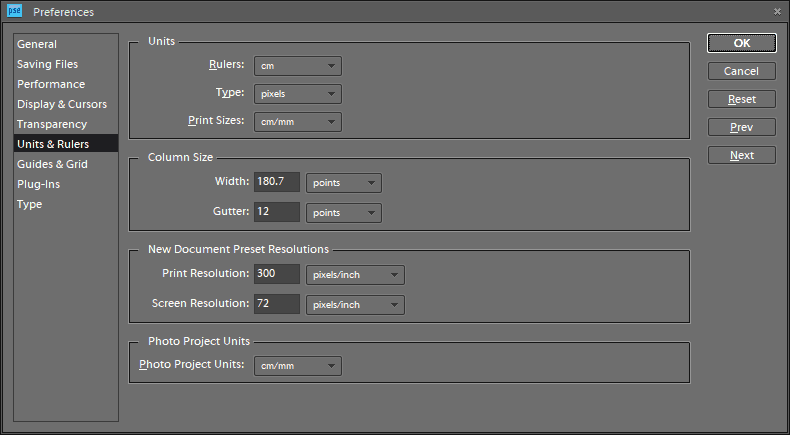
- выбрать пикселей из раскрывающегося меню Тип.
- нажмите хорошо кнопка, чтобы применить новую конфигурацию.
Отмените выбор параметра Resample Image
- Unselect Resample Image Опция в Adobe Photoshop также может исправить проблемы с размером шрифта. Для этого нажмите картина и изменение размера в фотошопе
- выбрать Изменить размер изображения открыть окно прямо внизу.
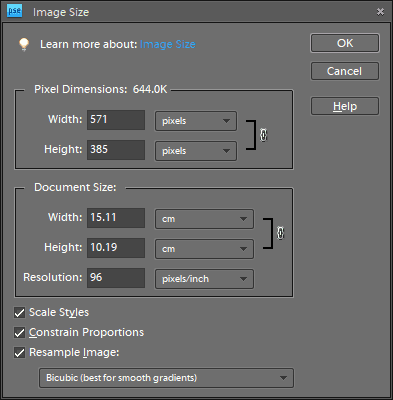
- отменен Resample Image если эта опция выбрана.
- Введите точные размеры изображения в полях Ширина и Высота. Вы можете найти подробную информацию об измерении изображения, щелкнув правой кнопкой мыши файл в проводнике и выбрав свойства > детали,
- щелчок хорошо закрыть окно
- Теперь выберите текстовое поле на вашем изображении и отрегулируйте размер шрифта.
Обтекание текста свободным режимом преобразования
Если на увеличенном изображении шрифт кажется маленьким, может пригодиться инструмент Free Transform Mode. Это инструмент, с помощью которого вы можете изменять размер текста, расширяя ограничивающий прямоугольник. После ввода текста с Инструмент горизонтального типанажмите горячую клавишу Ctrl + T. Удерживайте нажатой клавишу Shift и левую кнопку мыши, чтобы изменить размер шрифта, перетаскивая границу ограничительной рамки курсором.
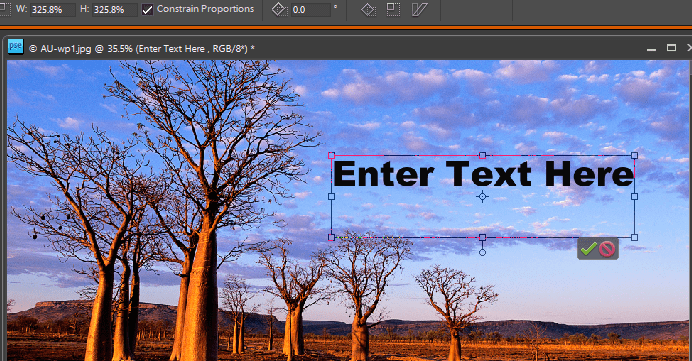
Изменить источник изображения
Есть несколько шрифтов, которые не работают так хорошо в Photoshop. Это шрифты Zippy, SF Tattle Tales Condensed, ZEROGEBI, JH_TITLES, GURAKH_S, SCREEN, SEVESBRG и 21kannmbn. Если ваше изображение содержит один из этих шрифтов, выделите текст и выберите альтернативный шрифт.
Очистить Windows Кэш шрифтов
Очистка Windows Кэширование шрифтов является эффективным общим решением проблем шрифтов в Photoshop. Вы можете очистить системный шрифт, открыв Проводник.
- Затем откройте этот путь к папке в проводнике: C:> Windows > ServiceProfiles> LocalService> Appdata> Local,
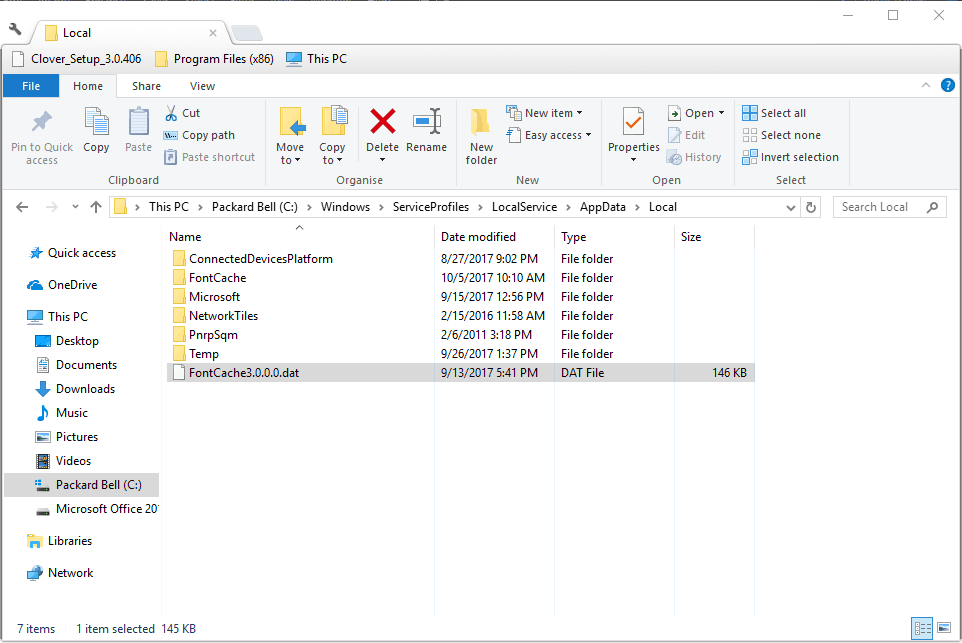
- Затем щелкните правой кнопкой мыши файл * FNTCACHE * .DAT или * FontCache * .dat и выберите удалить,
- Вы также можете перейти к Пользователи> (имя пользователя)> Данные приложения> Роуминг> Adobe> Adobe Photoshop CC, CC 2014 или CC 2015 в проводнике, чтобы очистить кэш шрифтов Photoshop.
- Щелкните правой кнопкой мыши на папке CT Font Cache и выберите удалить удалить это
Вот некоторые решения, которые могут решить проблемы с размером шрифта в Photoshop. Вы также можете проверять и восстанавливать поврежденные шрифты с помощью программного обеспечения, такого как FontDoctor, которое продается за 69,99 долларов США по адресу эта веб-страница,
РАССКАЗЫ, СВЯЗАННЫЕ С ВИДОМ:
Adobe Photoshop — стандартное приложение для редактирования изображений . Тем не менее, программное обеспечение по-прежнему имеет некоторые проблемы со шрифтами. Некоторые пользователи Photoshop обнаружили, что шрифты на их изображениях не соответствуют выбранным значениям точек. Таким образом, текст изображения слишком велик или мал. Вот как вы можете решить проблемы с размером шрифта в Photoshop.
Как исправить мелкий шрифт в Adobe Photoshop
- Выберите опцию сброса символов
- Обновить фотошоп
- Переключите Единицы Типа в Пиксели
- Отмените выбор параметра Resample Image
- Отрегулируйте текст в режиме свободного преобразования
- Изменить шрифт изображения
- Очистить кэш шрифтов Windows
Выберите опцию сброса символов
Во-первых, выберите параметр « Сбросить символ», чтобы сбросить все настройки текста к конфигурации по умолчанию. Это отменит любые настройки, которые могли повлиять на рендеринг и масштабирование шрифта. Вы можете восстановить параметры текста по умолчанию, щелкнув « Окно» > « Символ» и нажав кнопку всплывающего меню в правом верхнем углу панели «Символ». Выберите Сбросить символ, чтобы восстановить настройки по умолчанию.
Обновить фотошоп
Обновления Photoshop могут исправить проблемы с размером шрифта и другие ошибки. Чтобы проверить наличие обновлений Photoshop , нажмите « Справка» > « Обновления» . Затем откроется небольшое окно, информирующее вас о наличии новых обновлений или нет.

Переключите Единицы Типа в Пиксели
Разрешение изображения может оказать большое влияние на размер текста, если вы используете единицу точек. Разрешение изображения будет регулировать, сколько пикселей представляет значение точки шрифта. Таким образом, текст вашего изображения может показаться слишком большим, потому что изображение имеет высокое разрешение PPI. Чтобы получить более постоянный размер шрифта, переключите точки на пиксельные единицы следующим образом.
- Нажмите « Редактировать» в Photoshop и выберите « Настройки», чтобы развернуть подменю.
- Выберите Unit & Rulers из подменю, чтобы открыть окно, показанное непосредственно ниже.

- Выберите пиксели в раскрывающемся меню «Тип».
- Нажмите кнопку ОК , чтобы применить новые настройки.
Отмените выбор параметра Resample Image
- Отмена выбора параметра « Повторное изображение» в Adobe Photoshop также может исправить проблемы с размером шрифта. Для этого нажмите « Изображение» и « Изменить размер» в Photoshop.
- Выберите Image Resize, чтобы открыть окно прямо под.

- Отмените выбор Resample Image, если выбран этот параметр.
- Введите точные размеры изображения в полях Ширина и Высота. Вы можете найти детали измерения изображения, щелкнув правой кнопкой мыши файл в проводнике и выбрав Свойства > Детали .
- Нажмите OK, чтобы закрыть окно.
- Теперь выберите текстовое поле на вашем изображении и отрегулируйте размер шрифта.
Отрегулируйте текст в режиме свободного преобразования
Если на увеличенном изображении шрифт кажется крошечным, может пригодиться инструмент Free Transform Mode. Это инструмент, с помощью которого вы можете изменять размер текста, расширяя ограничивающий прямоугольник. После ввода текста с помощью инструмента горизонтального ввода нажмите сочетание клавиш Ctrl + T. Удерживайте клавишу Shift и левую кнопку мыши, чтобы изменить размер шрифта, перетаскивая границу ограничительной рамки курсором.

- Читайте также: как исправить сбои Photoshop при печати в Windows 10
Изменить шрифт изображения
Есть несколько шрифтов, которые не очень хорошо работают в Photoshop. Это шрифты Zippy, SF Tattle Tales Condensed, ZEROGEBI, JH_TITLES, GURAKH_S, SCREEN, SEVESBRG и 21kannmbn. Если ваше изображение содержит один из этих шрифтов, выделите текст и выберите альтернативный шрифт.
Очистить кэш шрифтов Windows
Очистка кэша шрифтов Windows — эффективное общее решение проблем со шрифтами в Photoshop. Вы можете стереть системный шрифт, открыв Проводник.
- Затем откройте этот путь к папке в проводнике: C:> Windows> ServiceProfiles> LocalService> Appdata> Local .

- Затем щелкните правой кнопкой мыши файл * FNTCACHE * .DAT или * FontCache * .dat и выберите Удалить .
- Вы также можете перейти к « Пользователи»> [имя пользователя]> AppData> «Роуминг»> Adobe> Adobe Photoshop CC, CC 2014 или CC 2015 в File Explorer, чтобы очистить кэш шрифтов в Photoshop.
- Щелкните правой кнопкой мыши папку CT Font Cache и выберите « Удалить», чтобы стереть ее.
Это несколько решений, которые могут решить проблемы с размером шрифта в Photoshop Вы также можете проверить и восстановить поврежденные шрифты с помощью программного обеспечения, такого как FontDoctor, которое продается по цене 69,99 долларов США на этой странице веб-сайта .
СВЯЗАННЫЕ ИСТОРИИ, ЧТОБЫ ПРОВЕРИТЬ:
- Размытые фотографии? 7 супер инструментов, которые помогут вам это исправить
- 4 лучших онлайн-редактора HTML5 для использования в 2017 году
- Обзор: Macphun Luminar Beta для Windows — мощный инструмент для редактирования фотографий
